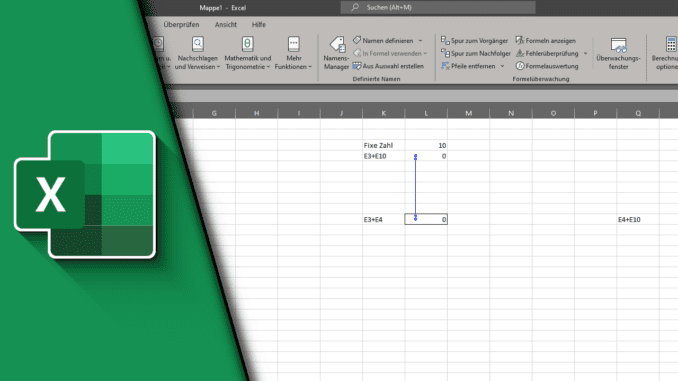
Wenn Excel-Dokumente an Umfang zunehmen, kann es schon mal passieren, dass sich irgendwo ein Zirkelbezug einschleicht. Für Excel selbst ist das natürlich nicht lustig, da mit jeder Aktion eigentlich eine Iteration stattfindet. Addieren sich zwei Zellen beispielsweise gegenseitig, so würden sie das theoretisch bis zur Unendlichkeit tun. Dafür hat Excel und auch dein Rechner aber keine Kapazität, sodass Microsoft Excel den Zirkelbezug blockiert und dir eine Information zukommen lässt. Doch wie kann man in Excel den Zirkelbezug finden? Dafür haben wir die passende Anleitung für dich!
Excelbezug zulassen oder blockieren?
Hast du deinen Zirkelbezug in Excel gefunden, stehen dir zwei Möglichkeiten offen. Zum einen kannst du den Zirkelbezug zulassen, sodass er x-mal ausgeführt werden kann oder du blockierst ihn. Entscheidest du dich für das Blockieren, solltest du dein Arbeitsblatt danach überarbeiten, da die von dir gewünschte Dynamik in Zukunft natürlich nicht mehr funktioniert. Da Zirkelbezüge oft auch durch neue Inhalte entstehen, bist du wahrscheinlich eh nur in der Zeile verrutscht, sodass du die Daten nun ändern solltest.
Excel Zirkelbezug finden
Wird dir gesagt, dass mindestens ein Zirkelbezug vorliegt, sollte dir normalerweise auch standardmäßig der Zirkelbezug angezeigt werden. Dies geschieht dann in Form von zwei blauen Pfeilen, die mit einer Linie die jeweiligen Zellen verbinden. Ist das nicht der Fall, kannst du den Zirkelbezug wie folgt anzeigen lassen:
Benötigte Zeit: 1 Minute
- Wechsle in die Registerkarte Formeln
- Klicke in der Gruppe „Formelüberwachung“ auf „Fehlerüberprüfung“
Das Arbeitsblatt wird auf Fehler überprüft.
- Klicke jetzt neben „Fehlerüberprüfung“ auf den kleinen Pfeil. Gehe dort auf „Zirkelbezüge“
Klickst du auf einen der angezeigten Zirkelbezüge, wird deine Auswahl dorthin springen.
Zirkelbezüge in Excel zulassen
Standardmäßig werden Zirkelbezüge blockiert, um eine unendliche Ausführung zu verhindern. Du kannst jedoch in einem gewissen Umfang das Rechnen mit Zirkelbezügen zulassen:
- Klicke auf die Registerkarte „Datei“
- Wähle „Optionen“
- Wechsle in den Reiter „Formeln“
- Setze bei den Berechnungsoptionen ein Häkchen bei „Iterative Berechnung aktivieren“ und gib die gewünschte, maximale Iterationszahl an
- Klicke auf OK
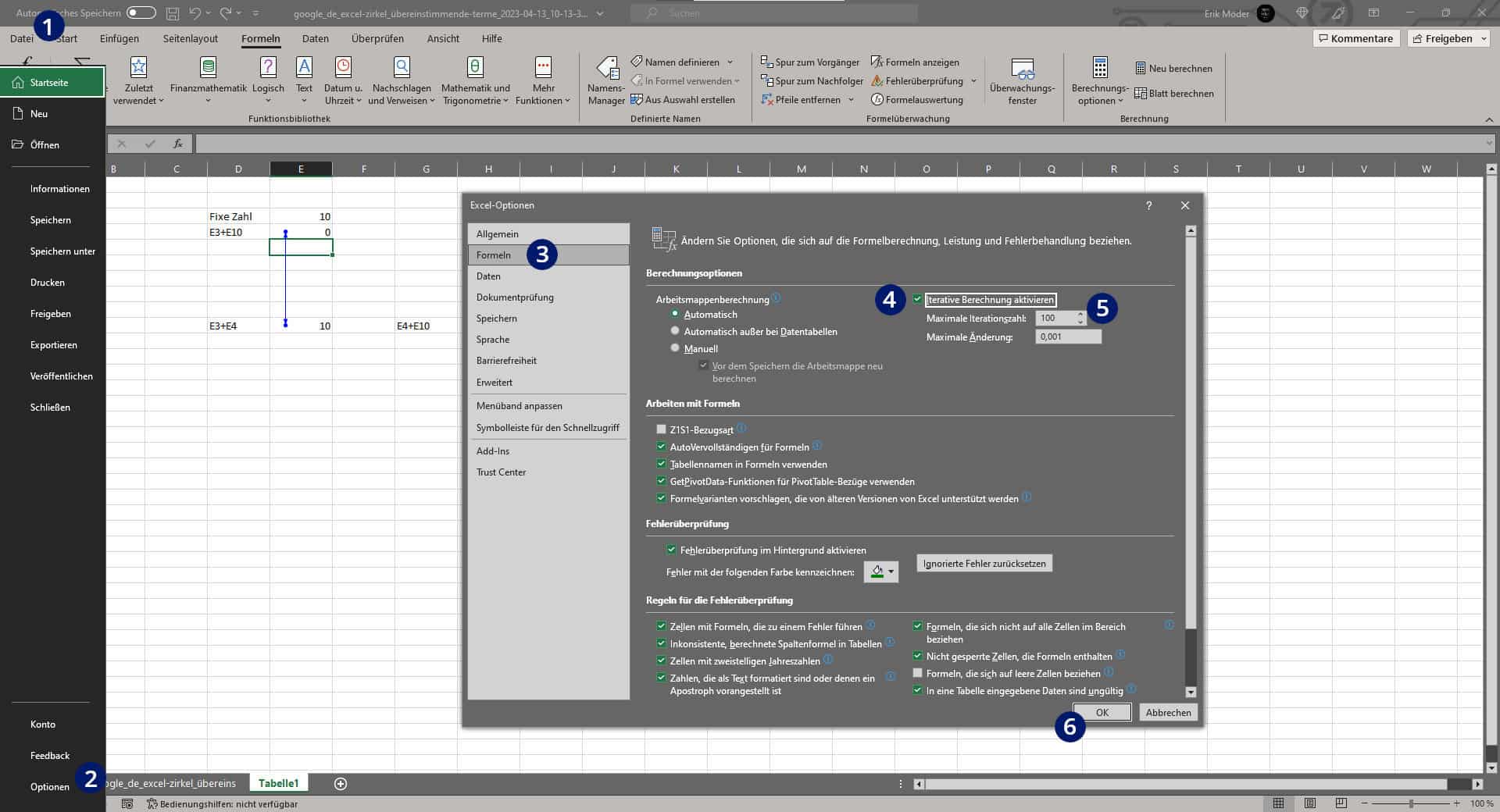
Excel Zirkelbezug blockieren
Das Blockieren von Zirkelbezügen ist genau der entgegengesetzte Weg. Folge dafür wieder dem Weg über die Optionen zu den Berechnungsoptionen und entferne das Häkchen bei „Iterative Berechnung aktivieren“. Auf diese Weise werden Zirkelbezüge nicht weiter berechnet.
Excel Zirkelbezug finden – Video-Tutorial
Wenn du noch mehr lernen möchtest:
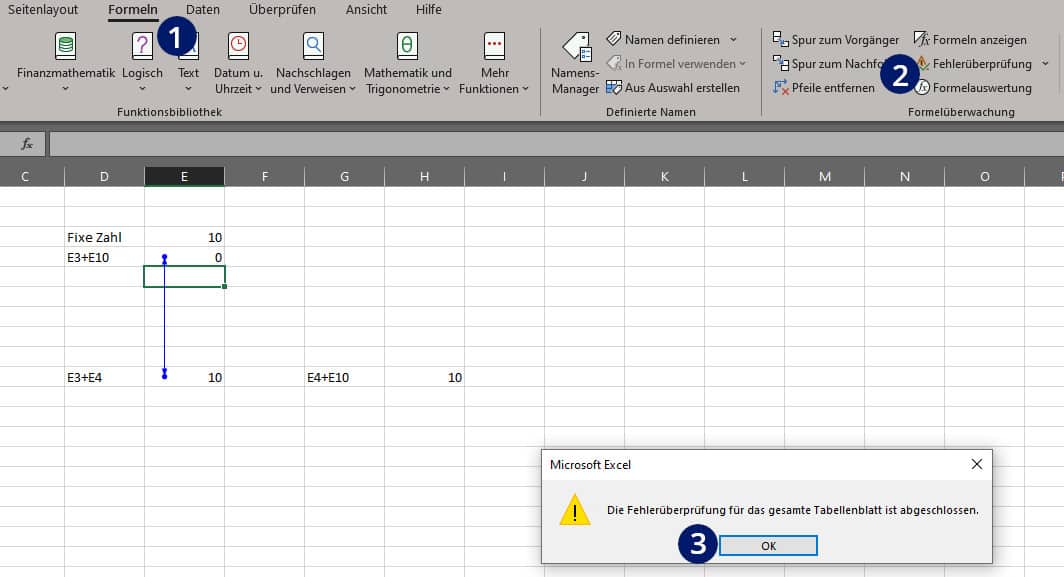
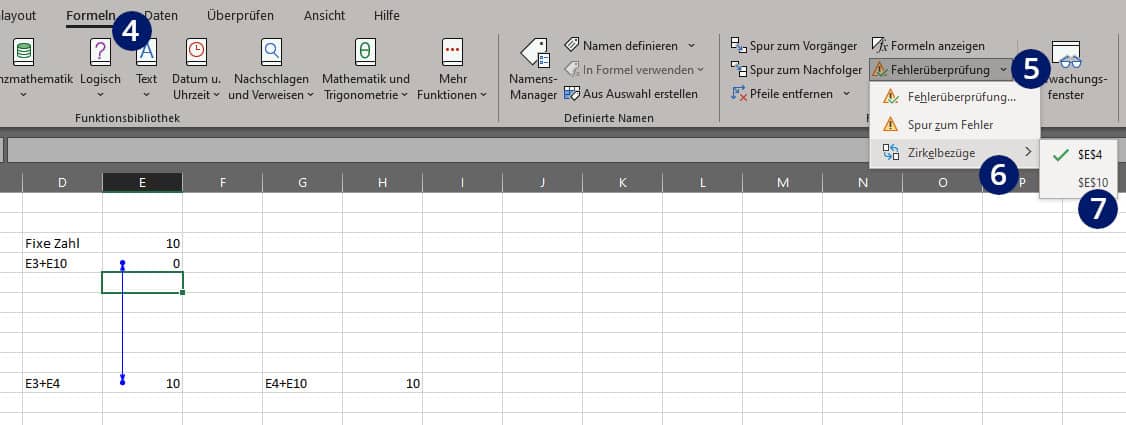
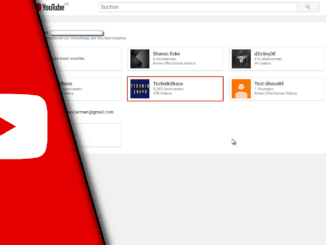

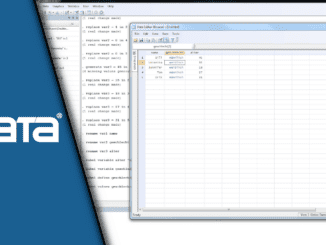
Hinterlasse jetzt einen Kommentar